• Abgelegt bei: Dateiwiederherstellungslösung • Bewährte Lösungen
Haben Sie wichtige Daten gelöscht und fragen sich, wie Sie verlorene Dateien von SSD TRIM wiederherstellen können? Lesen Sie hier, wie Sie den TRIM-Status überprüfen und gelöschte Dateien von SSD TRIM wiederherstellen können.
Ich verwende ein TRIM-fähiges SSD-Laufwerk. Als ich gestern Abend an meinem Computer gearbeitet habe, habe ich versehentlich die Löschtaste für den falschen Ordner gedrückt. Kann jemand helfen, gelöschte Dateien von SSD TRIM wiederherzustellen?
Ist Ihre Situation vergleichbar und suchen Sie auch nach einer Möglichkeit, die verlorenen Dateien wiederherzustellen? Lesen Sie weiter, um mehr über die Wiederherstellung von SSD-Daten zu erfahren und um zu sehen, wie Sie den TRIM-Status der SSD überprüfen können.
Kann man Dateien von einem aktivierten SSD TRIM wiederherstellen?
Nein, die Wiederherstellung von MacBook SSD-Daten wird unmöglich, wenn TRIM aktiviert ist. Wenn Sie über die Leistung des Computers sprechen, dann ist die Verwendung einer TRIM-fähigen SSD-Karte gut. Aber wenn Sie in einem solchen Fall Daten von der TRIM-aktivierten SSD löschen, wird das Laufwerk diese sofort und dauerhaft aus allen Sektoren entfernen.
Mehrere Benutzer suchen auf Reddit nach dem Prozess der SSD-Datenwiederherstellung. Wir möchten Sie darauf hinweisen, dass frühere SSDs nicht mit einer TRIM-Funktion ausgestattet sind. So wird die Wiederherstellung von Daten nach einer Löschung einfacher. Bei SSDs der neuen Generation ist TRIM jedoch aktiviert, d.h. Sie müssen TRIM deaktivieren, bevor Sie etwas löschen können. Damit können Sie Dateien wiederherstellen, die Sie versehentlich gelöscht haben.
Verwandte Themen
Wie kann man den Status des SSD TRIM überprüfen?
Wenn Sie sich über den TRIM-Status der SSD nicht sicher sind, können Sie ihn über die Eingabeaufforderung überprüfen.
Windows-Benutzer:
Schritt 1: Öffnen Sie die Eingabeaufforderung und geben Sie diesen Befehl ein
fsutil behavior query disabledeletenotify
Drücken Sie nun die Eingabetaste und warten Sie, bis das Ergebnis angezeigt wird.
- TRIM ist aktiviert, wenn Folgendes angezeigt wird
DisableDeleteNotify = 0
- TRIM ist deaktiviert, wenn Sie folgendes Ergebnis erhalten
DisableDeleteNotify = 1

Schritt 2: Wenn Sie bei der Überprüfung des Status feststellen, dass TRIM aktiviert ist, geben Sie den folgenden Befehl ein, um es zu deaktivieren:
fsutil behavior set disabledeletenotify1
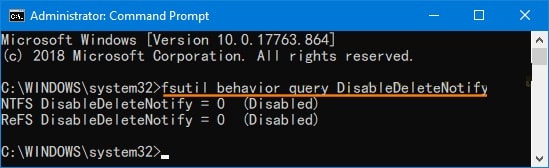
Mac-Benutzer:
Mac-Benutzer können den TRIM-Status mit den folgenden Schritten überprüfen:
Schritt 1: Klicken Sie vom Apple-Logo aus auf die Option - "Über diesen Mac".
Schritt 2: Tippen Sie auf die Option - "Systembericht".
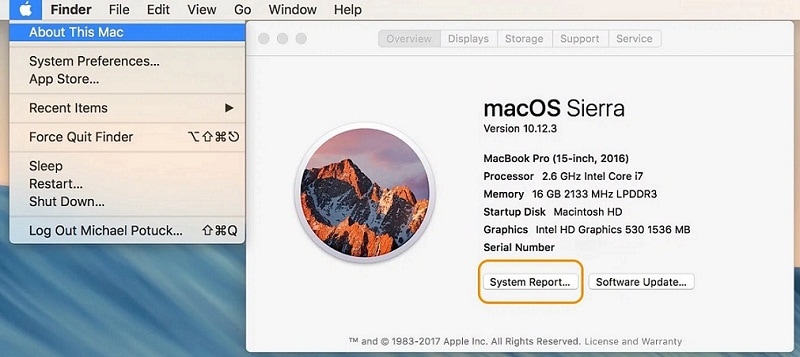
Schritt 3: Gehen Sie nun auf Hardware und dann auf SATA/SATA Express -> TRIM-Unterstützung
Wenn es "Ja" ist, bedeutet das, dass TRIM aktiviert ist.
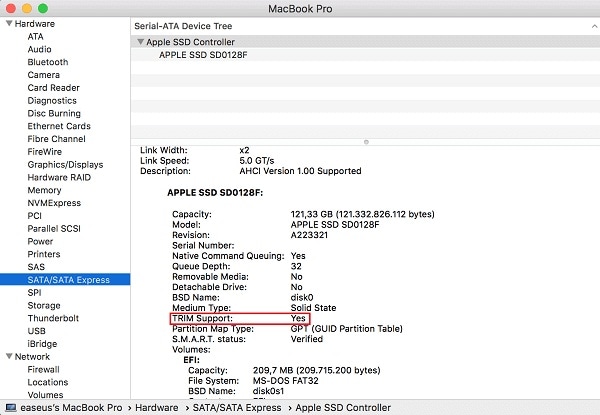
Mac-Benutzer können TRIM mit den folgenden Schritten deaktivieren:
Schritt 4: Öffnen Sie Terminal über den folgenden Pfad
Anwendungen -> Dienstprogramme
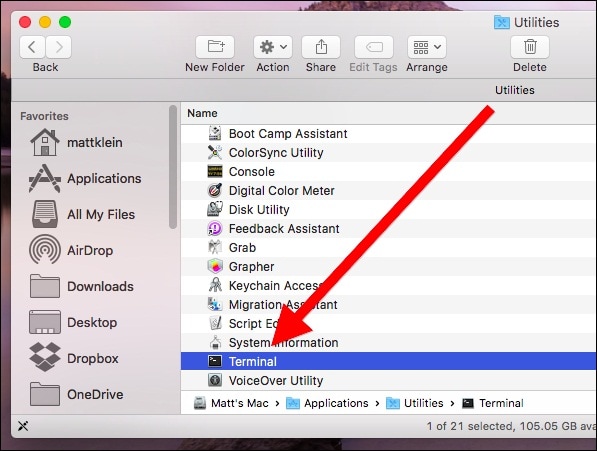
Schritt 5: Geben Sie nun den folgenden Befehl ein
sudo TRIMforce disable
Lesen Sie den Hinweis und drücken Sie "Y" (J), wenn Sie fortfahren möchten.
Wie kann man Dateien von SSD TRIM unter Windows und Mac wiederherstellen?
SSDs werden zum Speichern von Dateien verwendet und reagieren sehr schnell auf Benutzeranfragen. Diese bieten zwar mehr Sicherheit und erweiterte Funktionen, aber jeder falsche Klick kann zum Löschen oder Verlust von Daten führen. In solchen Fällen benötigen Sie eine zuverlässige Datenwiederherstellungssoftware. Machen Sie sich keinen Stress, wenn Sie auf Reddit nach Lösungen zur SSD-Datenwiederherstellung suchen. Wir haben die beste Wondershare Recoverit Datenwiederherstellungssoftware entwickelt.
Ob Sie Mac- oder Windows-Benutzer sind, Wondershare Recoverit ist mit beiden kompatibel. Sie können die Wiederherstellung in drei einfachen Schritten durchführen.
Schritt 1: Wählen Sie den Ort
Um mit der Datenwiederherstellung zu beginnen, wählen Sie den Ort aus, an dem die Daten verloren gegangen sind und klicken Sie auf "Start", um den Scanvorgang zu beginnen.

Schritt 2: Ort scannen
Wenn Sie auf "Scannen" klicken, beginnt Wondershare Recoverit mit dem Rundum-Scan. Je nach Größe der wiederherzustellenden Daten kann die Software zwischen einigen Minuten und einigen Stunden für einen vollständigen Scan benötigen. Je nach Wunsch können Sie den Scanvorgang anhalten oder sogar unterbrechen.
Wenn Sie Videos wiederherstellen möchten, verwenden Sie die Option "Erweiterte Videowiederherstellung". Es führt einen Tiefenscan durch und sucht nach den großen Videos.

Schritt 3: Vorschau der Dateien
Nach Abschluss des Scans können Sie sich die wiederhergestellten Dateien ansehen, bevor Sie die endgültige Wiederherstellung durchführen. Nachdem Sie sich vergewissert haben, dass alle gewünschten Dateien wiederhergestellt sind, können Sie die Zieldateien auswählen und auf "Wiederherstellen" klicken. Geben Sie außerdem den Pfad an, unter dem Sie die wiederhergestellten Dateien speichern möchten.

Fazit
Eine SSD ist extrem leistungsfähig, aber wenn TRIM aktiviert ist und Sie wichtige Daten löschen, wird die Wiederherstellung schwierig. Wenn Sie jedoch Daten nach der Deaktivierung des TRIM gelöscht haben, können Sie diese mit der Wondershare Recoverit Software wiederherstellen.




Classen Becker
chief Editor